TTEP.CN > 故障 >
记本电脑怎么样建立局域网 Win10笔记本电脑如何建立局域网
Win10笔记本电脑怎么样建立局域网 Win10笔记本电脑如何建立局域网 用惯了win7系统和win8系统的用户,可能对怎么在笔记本电脑上建立局域网可能比较了解了,但当win7和win8的系统更新到win10系统的时候,很多人可能就不会在win10笔记本电脑上建立局域网了。为了避免更多的人被这个问题给难倒。现在,小编就来告诉你如何在win10笔记本电脑上建立局域网。不会建的用户们可以跟小编一块来看看怎样在Win10笔记本电脑上建立局域网的。
第一步:首先返回到电脑桌面上,在桌面上点击开始,进入开始菜单,然后选择里面的“命令提示符(管理员)”这一选项。
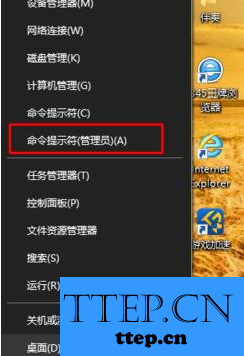
第二步:然后会弹出一个命令框,之后在命令窗口里输入netsh wlan set hostednetwork mode=allow ssid=你的局域网的名字 key=密码,之后点击回车。
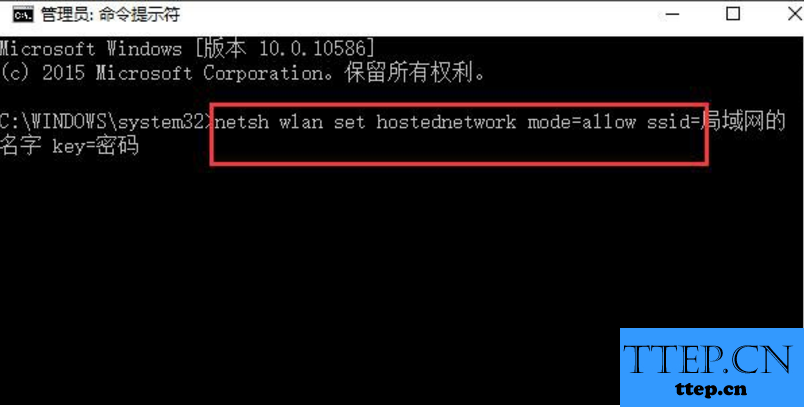
第三步:接着正在命令窗口了输入命令netsh wlan start hostednetwork,然后点击回车,之后会出现“已启动承载网络”的提示。如果没有出现“已启动承载网络”的提示说明你在输入命令的时候输入错了,需重新输入或者直接粘贴上去。
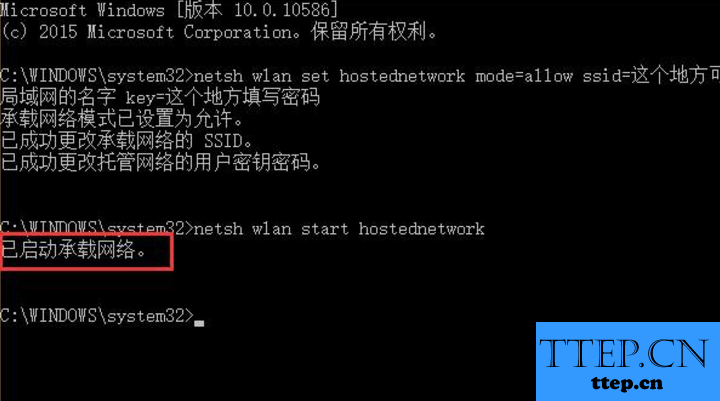
第四步:打开网络连接查看局域网是不是已经建好了。
以上便是小编向大家讲述的win10笔记本电脑下如何建立局域网的解决方法。觉得还可以或者有这方面需要的,可以试一试小编的办法,希望可以帮助到你。
第一步:首先返回到电脑桌面上,在桌面上点击开始,进入开始菜单,然后选择里面的“命令提示符(管理员)”这一选项。
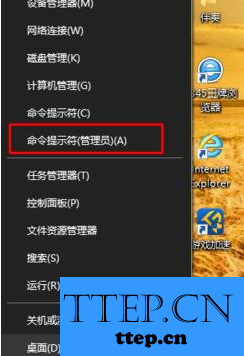
第二步:然后会弹出一个命令框,之后在命令窗口里输入netsh wlan set hostednetwork mode=allow ssid=你的局域网的名字 key=密码,之后点击回车。
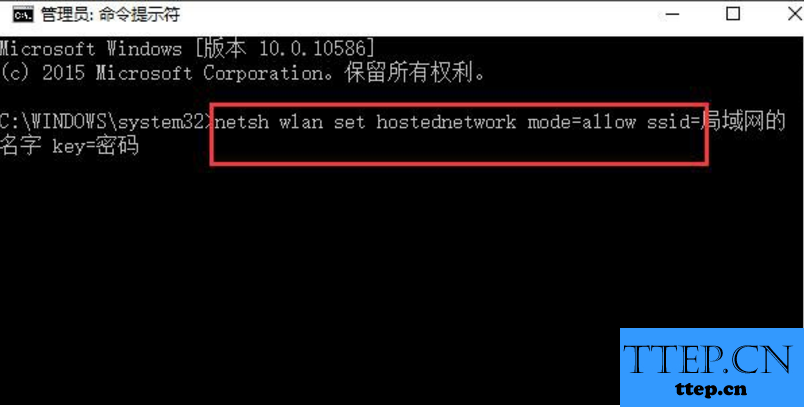
第三步:接着正在命令窗口了输入命令netsh wlan start hostednetwork,然后点击回车,之后会出现“已启动承载网络”的提示。如果没有出现“已启动承载网络”的提示说明你在输入命令的时候输入错了,需重新输入或者直接粘贴上去。
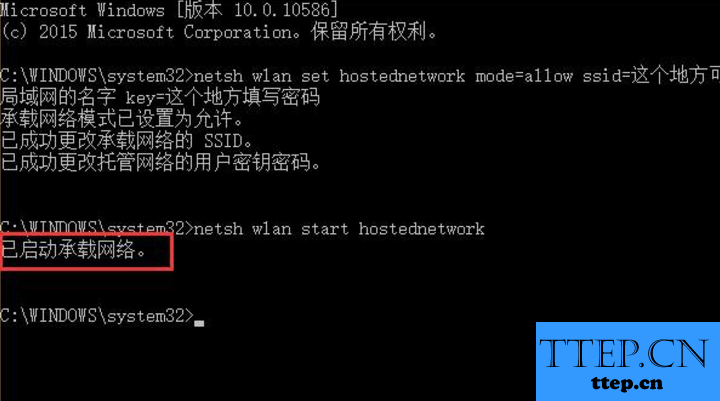
第四步:打开网络连接查看局域网是不是已经建好了。
以上便是小编向大家讲述的win10笔记本电脑下如何建立局域网的解决方法。觉得还可以或者有这方面需要的,可以试一试小编的办法,希望可以帮助到你。
- 上一篇:Win10怎么清除所有的网络记忆 Win10电脑如何清除所有的网络记忆
- 下一篇:没有了
- 最近发表
- 赞助商链接
